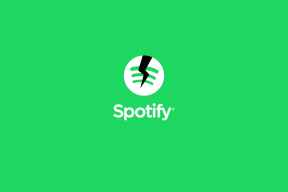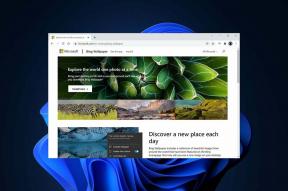Kako dodati lozinku Keynote prezentaciji na iPhoneu, iPadu i Macu
Miscelanea / / April 02, 2023
Aplikacija Keynote omogućuje vam stvaranje uvjerljivih prezentacija za osobne i profesionalne svrhe. A ako vaša prezentacija uključuje neke povjerljive informacije, njihovo osiguranje vaš je glavni prioritet. Bilo da se radi o školskom projektu za koji ne želite da vas kopiraju ili o prezentaciji tvrtke koja uključuje ključne točke i statistiku.

Srećom, aplikacija Keynote nudi ugrađenu opciju za dodavanje lozinke vašim prezentacijskim datotekama. Najbolji dio je što to možete učiniti na iPhoneu, iPadu i Macu. Evo kako dodati lozinku vašoj Keynote prezentacijskoj datoteci na vašem iPhoneu, iPadu i Macu.
Dodajte lozinku u Keynote prezentaciju na Macu
Prema zadanim postavkama, prirodno je koristiti datoteku prezentacije Keynote na vašem Macu kada želite dodati lozinku. Međutim, predlažemo da aplikaciju Keynote ažurirate na najnoviju verziju prije nego što nastavite s koracima.
Ažurirajte Keynote za Mac
Nakon ažuriranja aplikacija, evo kako zaštititi svoju Keynote datoteku.
Korak 1: Pritisnite Command + prečac za razmaknicu da biste otvorili Spotlight Search, upišite
uvodna riječ, i pritisnite Return.
Korak 2: Otvorite Keynote datoteku.
Korak 3: Kliknite Datoteka u gornjem lijevom kutu.

Korak 4: Odaberite Postavi lozinku.

Korak 5: Unesite lozinku i ponovno je unesite za potvrdu.

Možete potvrditi kućicu uz "Otvori s Touch ID-om" ako vaš Mac model podržava tu značajku.
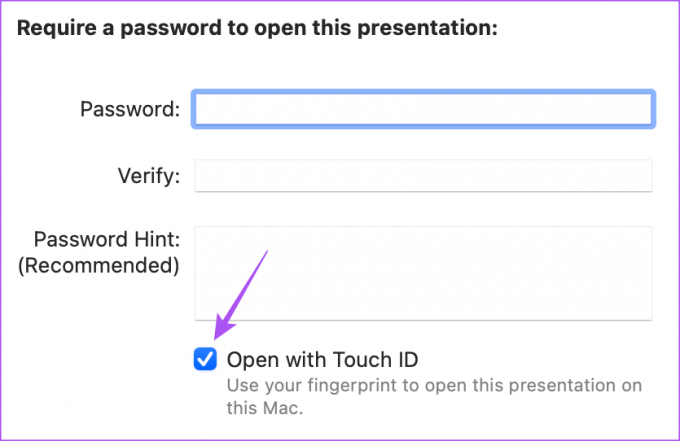
Korak 6: Kliknite na Postavi lozinku.

Korak 7: Pritisnite Command + S prečac za spremanje promjena.
Vaša Keynote datoteka sada je zaštićena lozinkom koju je potrebno unijeti čak i za minimalne promjene kao što su mijenjanje veličine slajda.
Da biste pristupili svojoj datoteci, dvaput kliknite na nju i unesite svoju lozinku ili koristite Face ID za otvaranje datoteke.
Kako ukloniti lozinku iz Keynote datoteke na Macu
Evo kako možete ukloniti lozinku iz datoteke Keynote na Macu.
Korak 1: Pritisnite Command + prečac za razmaknicu da biste otvorili Spotlight Search, upišite uvodna riječ, i pritisnite Return.

Korak 2: Otvorite Keynote datoteku.
Korak 3: Kliknite Datoteka u gornjem lijevom kutu.

Korak 4: Kliknite na Promijeni lozinku.

Korak 5: Dodajte svoju trenutnu lozinku za potvrdu.

Korak 6: Kliknite Ukloni lozinku za potvrdu.

Korak 7: Pritisnite Control + S prečac za spremanje promjena.
To će ukloniti vašu lozinku iz Keynote datoteke.
Dodajte lozinku u prezentaciju Keynote na iPhoneu ili iPadu
Ako volite gledati svoje Keynote datoteke na svom iPhoneu ili iPadu, svojoj prezentaciji možete dodati lozinku za dodatnu zaštitu dok ste u pokretu. Baš kao i za Mac, preporučujemo instaliranje najnovije verzije Keynotea na vaš iPhone ili iPad.
Ažurirajte Keynote za iPhone ili iPad
Evo kako svoju Keynote datoteku zaštititi lozinkom na iPhoneu i iPadu.
Korak 1: Otvorite aplikaciju Keynote na svom iPhoneu ili iPadu.

Korak 2: Dodirnite da biste otvorili svoju Keynote datoteku.
Korak 3: Dodirnite izbornik s tri okomite točke u gornjem desnom kutu.

Korak 4: Odaberite Mogućnosti prezentacije.

Korak 5: Dodirnite Postavi lozinku.

Korak 6: Dodajte svoju lozinku i ponovno je unesite da biste je potvrdili.
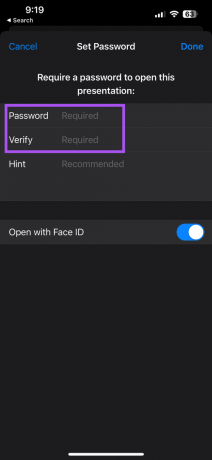
Također možete dodirnuti prekidač pored Otvori s ID-om lica.

Korak 7: Dodirnite Gotovo u gornjem desnom kutu.
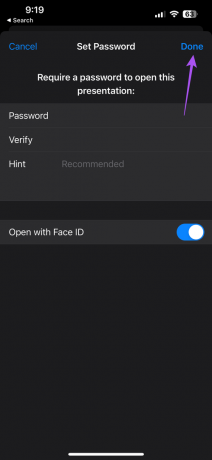
Vaša Keynote datoteka sada će se prikazati zaključana u aplikaciji. Kada dodirnete da biste ga otvorili, morat ćete unijeti lozinku ili koristiti Face ID.
Dodatni savjet – Kako ukloniti lozinku iz Keynote datoteke na iPhoneu ili iPadu
Evo kako možete ukloniti lozinku iz datoteke Keynote na vašem iPhoneu ili iPadu. Koraci za uklanjanje lozinke ostaju isti za iPhone i iPad.
Korak 1: Otvorite aplikaciju Keynote na svom iPhoneu ili iPadu.

Korak 2: Dodirnite da biste otvorili svoju Keynote datoteku.
Korak 3: Dodirnite tri okomite točke u gornjem desnom kutu.

Korak 4: Odaberite Mogućnosti prezentacije.

Korak 5: Dodirnite Promijeni lozinku.

Korak 6: Unesite trenutnu lozinku.
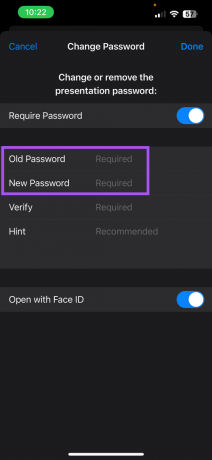
Korak 7: Dodirnite prekidač pored Zahtijevaj lozinku da onemogućite značajku.

Korak 8: Dodirnite Gotovo u gornjem desnom kutu.

Lozinka je uklonjena iz vaše Keynote datoteke.
Osigurajte svoje Keynote datoteke
Kad god imate nešto važno za predstaviti pomoću Keynotea, osiguravanje datoteke lozinkom dobar je izbor. Ali ponekad, kada vašoj Keynote datoteci treba pristupiti netko drugi, možete propustiti dijeljenje lozinke. Osim toga, u nekim prilikama postoji problem s dostupnošću Mac računala za korištenje Keynote datoteke.
U takvim je prilikama bolje podijeliti svoju Keynote datoteku u šire podržanom formatu. Zato smo objavili post koji navodi korake do pretvorite Keynote datoteku u video na iPhoneu, iPadu i Macu.
Zadnji put ažurirano 20. ožujka 2023
Gornji članak može sadržavati pridružene veze koje pomažu u podršci Guiding Tech. Međutim, to ne utječe na naš urednički integritet. Sadržaj ostaje nepristran i autentičan.
Napisao
Paurush Chaudhary
Demistificiranje svijeta tehnologije na najjednostavniji način i rješavanje svakodnevnih problema povezanih s pametnim telefonima, prijenosnim računalima, televizorima i platformama za strujanje sadržaja.